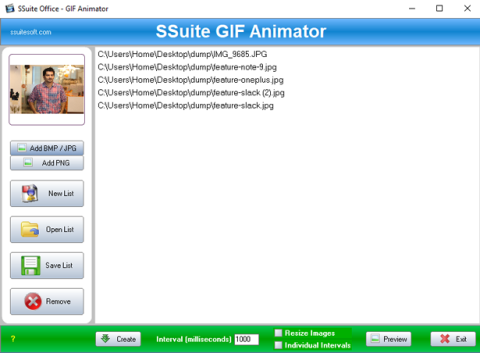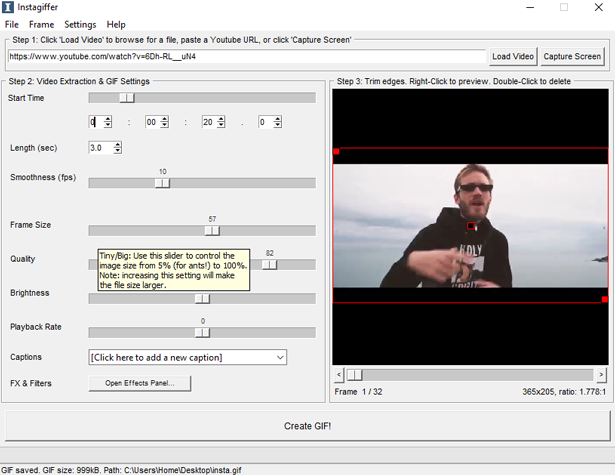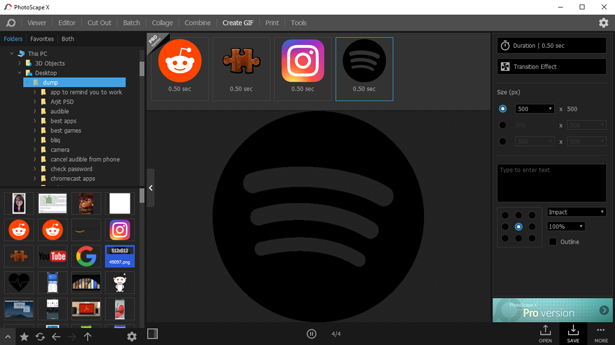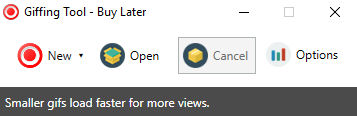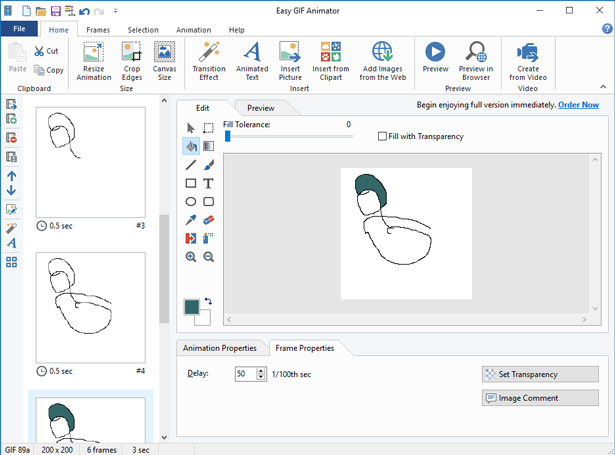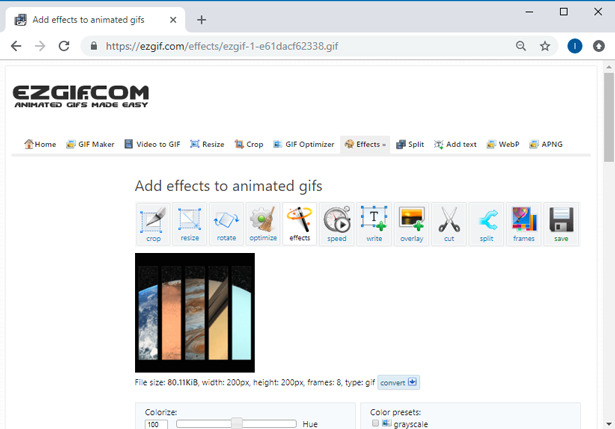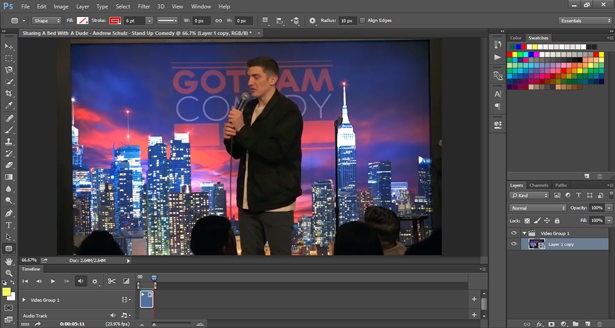Независимо от того, просматриваете ли вы мемы на Reddit или читаете статью на BuzzFeed, я уверен, что вы видели GIF повсюду. Хотя создавать GIF легко, найти идеальное приложение для создания GIF сложно. Единственная проблема с GIF-файлами заключается в том, что размер значительно увеличивается , если GIF-файлы длиннее. Я составил список лучших приложений для создания GIF для Windows. Давайте проверим это. Спойлеры: все эти приложения бесплатны и не содержат водяных знаков.
Читайте: Лучшие приложения для создания Gif Maker для Android
Лучшие приложения для создания GIF для Windows
1. SSuite GIF аниматор
SSuite GIF Animator — это простое приложение, позволяющее создавать GIF из изображений . Для начала выберите все изображения (поддерживаются форматы PNG, BMP или JPEG), импортируйте их в программу и создайте GIF. Вы можете настроить интервал между каждым кадром и настроить размер выходного GIF. При создании GIF убедитесь, что все изображения имеют одинаковый размер, чтобы избежать обрезки изображения.
Приложение бесплатное и подходит для обычных GIF-файлов, не требующих редактирования.
Проверьте SSuite GIF Animator
2. Инстагиффер
Следующее приложение представляет собой простой генератор GIF, который создает GIF из видео на YouTube . Вместо того, чтобы загружать видео с YouTube, обрезать часть, а затем создавать GIF, вы можете просто вставить URL-адрес и создать высококачественные GIF . В отличие от GIFrun (похожего веб-приложения), у вас нет ограничения в 10 секунд, и вы можете контролировать качество, частоту кадров и подписи.
Instagraffer можно загрузить бесплатно и без водяных знаков.
Читайте: Лучшие приложения для создания Gif Maker для Android
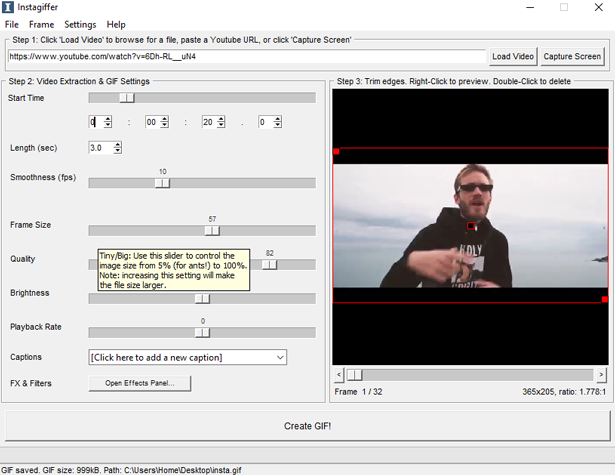
Загляните в инстагиффер
3. Фотопейзаж
Photoscape — это мощное программное обеспечение для редактирования фотографий для Windows, которое, как оказалось, также позволяет создавать GIF-файлы. В отличие от приложения SSuite GIF Animator, оно имеет несколько параметров редактирования.
Вы можете использовать все инструменты редактирования для подготовки изображений перед тем, как загрузить их в программу создания GIF. Как только все изображения будут в формате GIF, вы можете просмотреть предварительный просмотр и настроить несколько параметров. Вы можете настроить длительность кадра, добавить переходы и тексты.
Photoscape — хорошее программное обеспечение для редактирования, и с его помощью вы можете создавать приличные GIF -файлы . Его можно бесплатно загрузить в магазине Microsoft. У него также есть версия Pro, но она вам не понадобится, так как она не предлагает никаких функций, связанных с GIF.
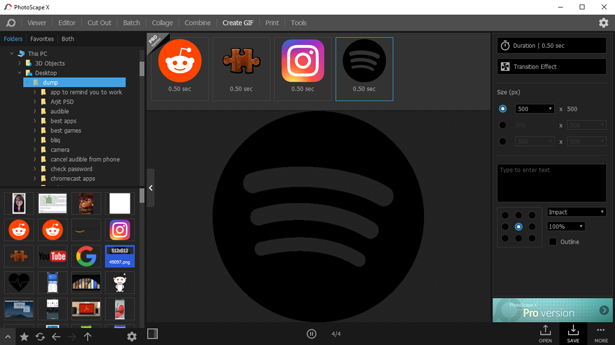
Посмотреть Фотоскейп
4. Гиффинг-инструмент
Последние два приложения были полезны, если у вас уже были изображения, готовые для преобразования в GIF. Giffing Tool немного отличается. Напоминает Snipping Tool. Он позволяет записывать экран Windows и создавать GIF .
Просто запустите приложение, выберите область на экране и нажмите «Запись». Когда вы закончите, нажмите кнопку ESC на клавиатуре, чтобы закончить запись. Он генерирует GIF, и вы можете его использовать. Единственное предостережение с этим программным обеспечением заключается в том, что оно не имеет встроенных инструментов редактирования, поэтому после этого вам придется вручную редактировать GIF.
Giffing Tool бесплатен, и вы можете использовать его для создания GIF-файлов из чего угодно на экране Windows.
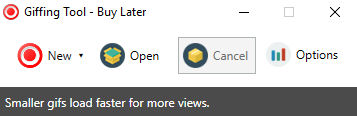
Проверьте Giffing Tool
5. Простой GIF-аниматор
Далее, Easy GIF Animator — это мощный инструмент GIF, который позволяет создавать GIF-файлы с нуля . Вы можете просто запустить проект и начать создавать кадр за кадром. В нем есть несколько инструментов редактирования, которые позволяют вам манипулировать каждым кадром, и вы можете хранить все отдельно. Вы можете изменить размер анимации в любое время во время производства. Вы можете реверсировать анимацию, настроить холст, преобразовать его в оттенки серого, скопировать кадры и т. д.
Создание GIF из видео встроено в программное обеспечение. Он разделяет видеокадры, и затем вы можете редактировать отдельные кадры. Использование программного обеспечения имеет свою кривую обучения, но к нему легко привыкнуть. Это мощный инструмент со множеством функций, специально разработанный для анимации GIF.
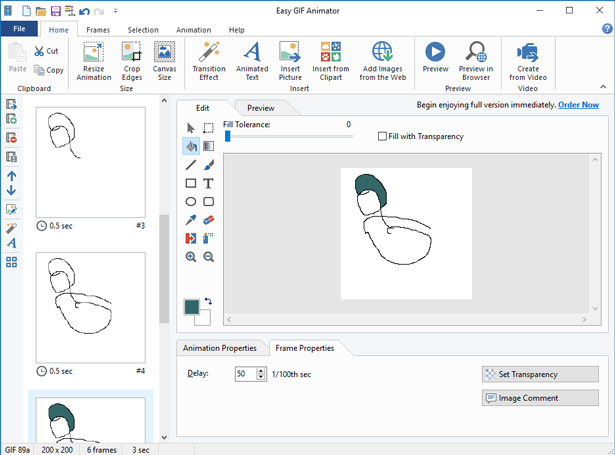
Программное обеспечение можно попробовать бесплатно, и вы можете использовать его 20 раз. Если вы ищете мощный инструмент GIF для создания серьезных GIF-файлов, лицензионный ключ будет стоить вам около 30 долларов.
Проверьте Easy GIF Animator
6. ЭЗГИФ
Я не большой поклонник онлайн-инструментов GIF, но EZGIF — хорошее исключение. Одно только количество функций делает его намного более мощным, чем остальные его конкуренты. Вы можете настроить яркость, контрастность, оттенок, вращение и уровни. Он имеет несколько цветовых пресетов, которые вы можете использовать, вы также можете выбрать поток анимации, чтобы добавить больше звучания к вашим GIF-файлам. После применения этих эффектов и фильтров вы можете перейти к оптимизации скорости и размера GIF, добавить текст и наложить изображение.
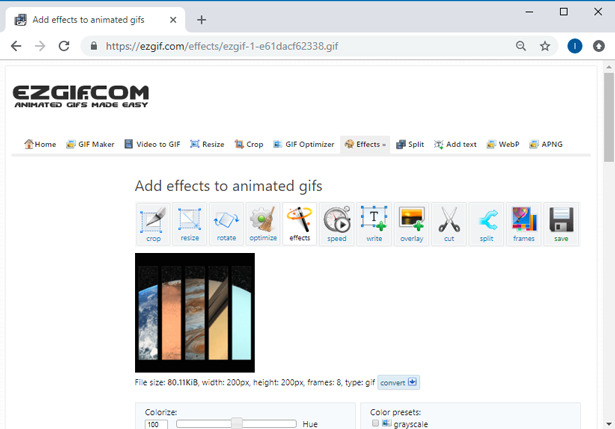
EZGIF отлично подходит для онлайн-инструмента, но единственным недостатком является то, что вам нужно ждать, пока он применит каждое действие к GIF. Это происходит потому, что каждый процесс происходит на стороне сервера, а это означает, что скорость сети может сильно влиять на время редактирования. EZGIF полностью бесплатен и не ставит водяных знаков .
Проверьте EZGIF
7. Адоб Фотошоп
Adobe Photoshop не нуждается в представлении в мире редактирования фотографий. Это одна из самых популярных программ для профессионального редактирования. Я регулярно использую Photoshop для редактирования изображений для NeoTechSystems, но я никогда не создавал с его помощью GIF. Оказывается, с помощью Photoshop можно не только создавать GIF -файлы, но и редактировать уже существующие GIF-файлы и видео . Включите панель временной шкалы в Photoshop, и все готово. Вы получаете полный контроль над выходным файлом. Вы можете редактировать, оптимизировать, анимировать и т. д. с помощью Photoshop.
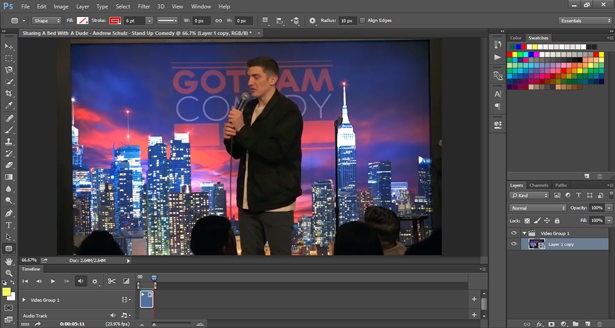
Photoshop является платным программным обеспечением и имеет кривую обучения, если вы не знаете, как использовать Photoshop, я бы порекомендовал использовать одно из других программ из списка.
Попробуйте Photoshop (бесплатная пробная версия на 30 дней)
Какой GIF Maker выбрать?
Это были одни из лучших приложений GIF Maker для Windows. Giffing Tool отлично подходит, когда вы просто хотите сделать GIF определенной части экрана Windows, он экономит много времени на редактировании. Photoscape и SSuite довольно просты и позволяют создавать простые GIF-файлы на основе изображений. Instagiffer и GIFrun предназначены для создания GIF-файлов из онлайн-видео. Photoshop — это зверь, который может изменить ваше восприятие создания GIF, если вы можете его контролировать. Какие приложения для создания GIF вы используете? Расскажите нам в комментариях ниже.
Читайте: Как установить видео или GIF в качестве обоев на вашем Android